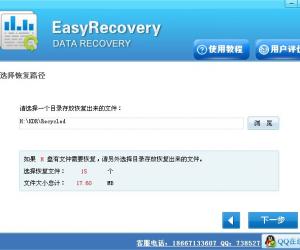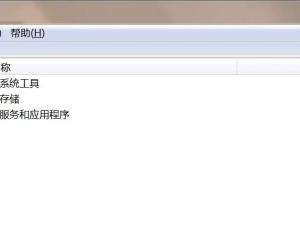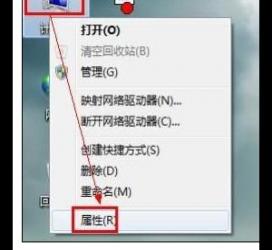excel表格函数公式怎么复制 excel表格函数复制公式的方法
发布时间:2017-05-17 16:41:28作者:知识屋
excel表格函数公式怎么复制 excel表格函数复制公式的方法 复制公式步骤1:打开Excel数据表格,比如第一张表是一月份,各小组的工作统计情况:
复制公式步骤2:举例你要在H列统计前两天的工作情况,那么你可以再H2单元格输入公式:
=B2+C2 单击回车,在该单元格右下角出现十字时进行下拉,公式就会整列复制如图:
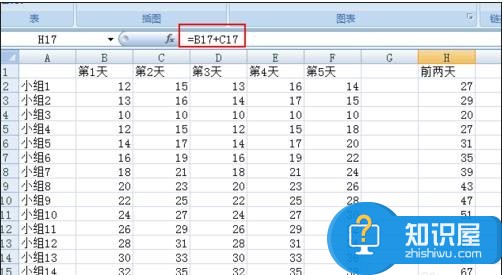
复制公式步骤3:选取H2单元格,单击右键,再点击复制选项
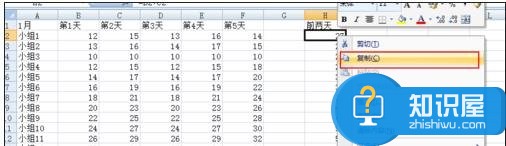
复制公式步骤4:打开你要复制公式的第二张同类型表格sheet2,选取H2位置,单击右键选择“选择性黏贴”选项,跳出对话框如下:选择“公式”选项单击确定
复制公式步骤5:公式和结果就如下图所示:
复制公式步骤6:把该单元格下拉就可以实现整列下拉:
(免责声明:文章内容如涉及作品内容、版权和其它问题,请及时与我们联系,我们将在第一时间删除内容,文章内容仅供参考)
知识阅读
软件推荐
更多 >-
1
 一寸照片的尺寸是多少像素?一寸照片规格排版教程
一寸照片的尺寸是多少像素?一寸照片规格排版教程2016-05-30
-
2
新浪秒拍视频怎么下载?秒拍视频下载的方法教程
-
3
监控怎么安装?网络监控摄像头安装图文教程
-
4
电脑待机时间怎么设置 电脑没多久就进入待机状态
-
5
农行网银K宝密码忘了怎么办?农行网银K宝密码忘了的解决方法
-
6
手机淘宝怎么修改评价 手机淘宝修改评价方法
-
7
支付宝钱包、微信和手机QQ红包怎么用?为手机充话费、淘宝购物、买电影票
-
8
不认识的字怎么查,教你怎样查不认识的字
-
9
如何用QQ音乐下载歌到内存卡里面
-
10
2015年度哪款浏览器好用? 2015年上半年浏览器评测排行榜!